Rumah >masalah biasa >Bagaimana untuk menyelesaikan masalah bahawa kandungan tetingkap sistem win7 tidak dipaparkan sepenuhnya
Bagaimana untuk menyelesaikan masalah bahawa kandungan tetingkap sistem win7 tidak dipaparkan sepenuhnya
- 王林ke hadapan
- 2023-07-01 11:01:302125semak imbas
Bagaimana untuk menyelesaikan masalah kandungan tetingkap sistem win7 tidak dipaparkan sepenuhnya? Apabila sesetengah pengguna menghidupkan komputer, mereka mendapati bahawa apabila perisian dibuka pada desktop komputer, kandungannya hilang dan paparan tidak lengkap. Bagaimana untuk menyelesaikan keadaan ini. Keadaan ini berkaitan dengan ralat dalam parameter tetapan resolusi skrin kami. Mari kita lihat cara menyelesaikan masalah ini.

Berkongsi penyelesaian kepada paparan kandungan tetingkap sistem win7 yang tidak lengkap
1. Pertama, klik kanan pada ruang kosong pada desktop dan pilih resolusi skrin.
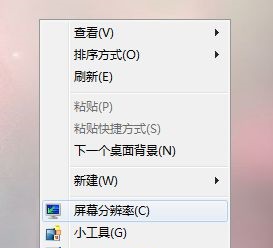
2. Kemudian klik ikon pengesanan di penjuru kanan sebelah atas.
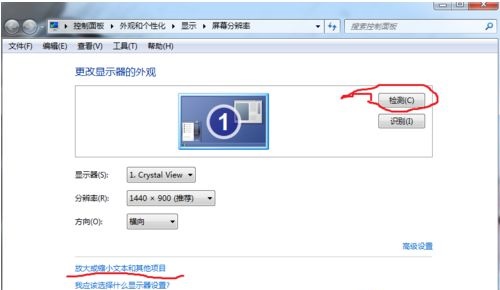
3. Kemudian klik pada bahagian bawah antara muka ini untuk membesarkan atau mengurangkan teks dan item lain.
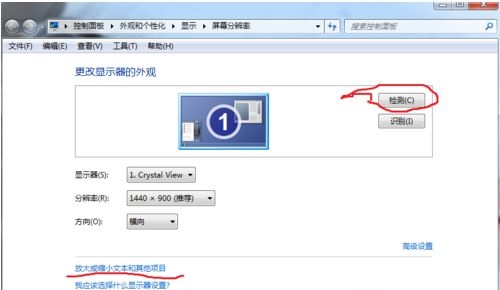
4. Jika asalnya lebih besar, kita boleh tetapkan kepada sederhana untuk mencuba, atau kita boleh teruskan kepada lebih kecil.

Atas ialah kandungan terperinci Bagaimana untuk menyelesaikan masalah bahawa kandungan tetingkap sistem win7 tidak dipaparkan sepenuhnya. Untuk maklumat lanjut, sila ikut artikel berkaitan lain di laman web China PHP!
Artikel berkaitan
Lihat lagi- Apakah standard pemformatan teks web?
- Di mana untuk memohon penutupan kedai Kuaishou?
- Microsoft Store mendapat antara muka web baharu yang serupa dengan apa yang ada pada Windows 10 dan 11
- Kemas kini utama pengesanan aktiviti Apple Watch Siri 8, peningkatan pemproses
- Nilai tukar beli iPhone mendominasi pada tahun 2021; hanya satu telefon Android yang melepasi lima teratas

